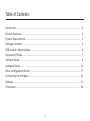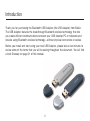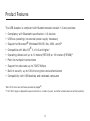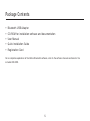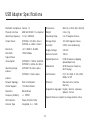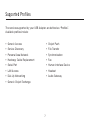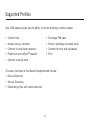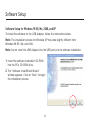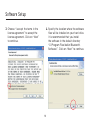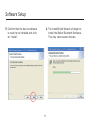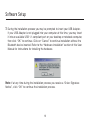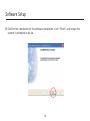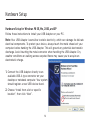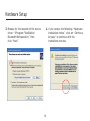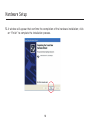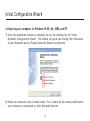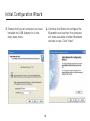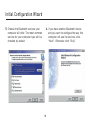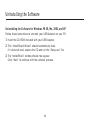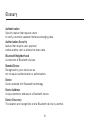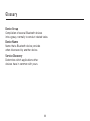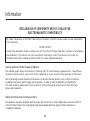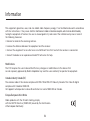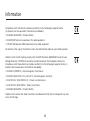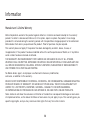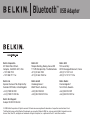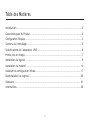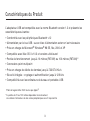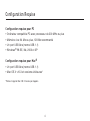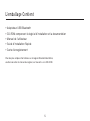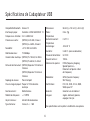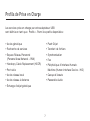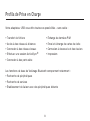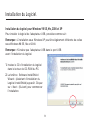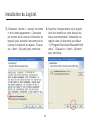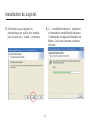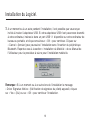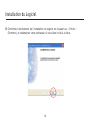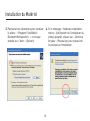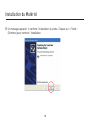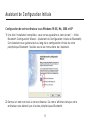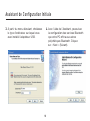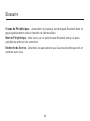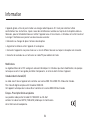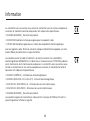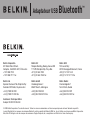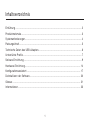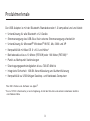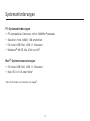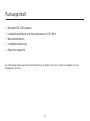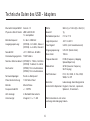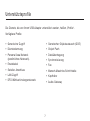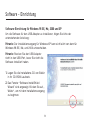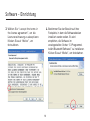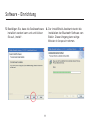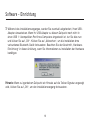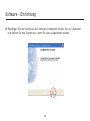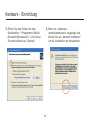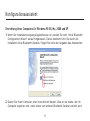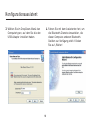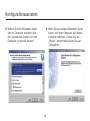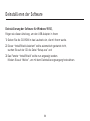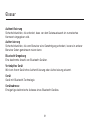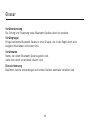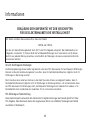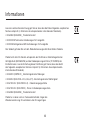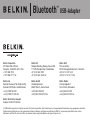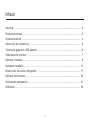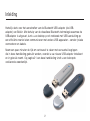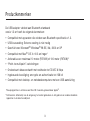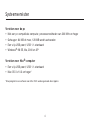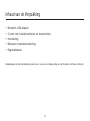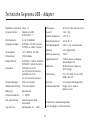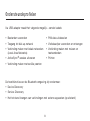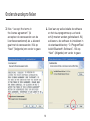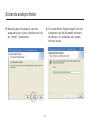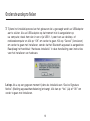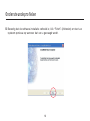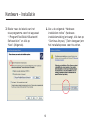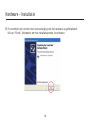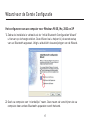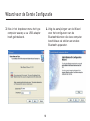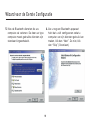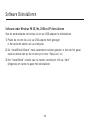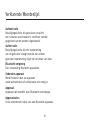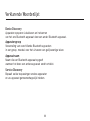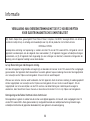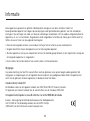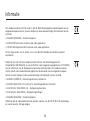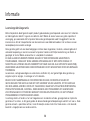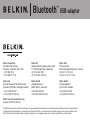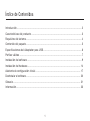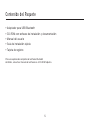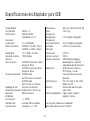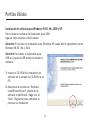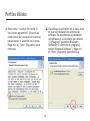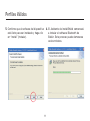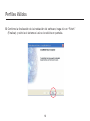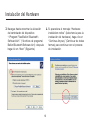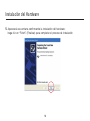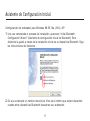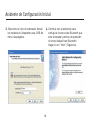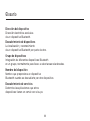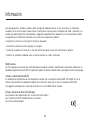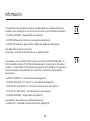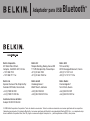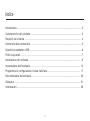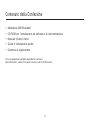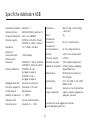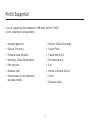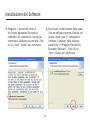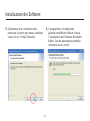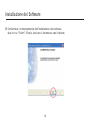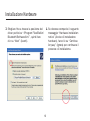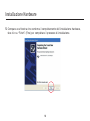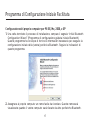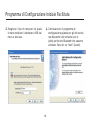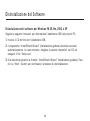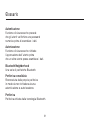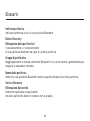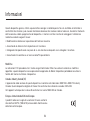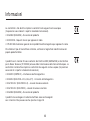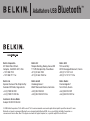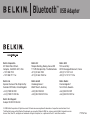Bluetooth
™
USB Adapter
En
Fr
De
Nl
Es
It
F8T008 - F8T009
Connect your peripherals and computing devices, without cables
Connectez vos périphériques et appareils informatiques sans utiliser de câble
Verbindet Ihre Peripherie- und Computergeräte – ganz ohne Kabel
Verbind uw randapparatuur en computers met elkaar, zonder kabels
Conecte sus periféricos y dispositivos informáticos sin necesidad de cables
Per collegare tra loro i vostri computer e le vostre periferiche senza l’utilizzo di cavi.
User Manual
Manuel de l'utilisateur
Benutzerhandbuch
Handleiding
Manual del usuario
Manuale utente
Conecte sus periféricos y dispositivos informáticos sin necesidad de cables
Per collegare tra loro i vostri computer e le vostre periferiche senza l’utilizzo di cavi.
Seite wird geladen ...
Seite wird geladen ...
Seite wird geladen ...
Seite wird geladen ...
Seite wird geladen ...
Seite wird geladen ...
Seite wird geladen ...
Seite wird geladen ...
Seite wird geladen ...
Seite wird geladen ...
Seite wird geladen ...
Seite wird geladen ...
Seite wird geladen ...
Seite wird geladen ...
Seite wird geladen ...
Seite wird geladen ...
Seite wird geladen ...
Seite wird geladen ...
Seite wird geladen ...
Seite wird geladen ...
Seite wird geladen ...
Seite wird geladen ...
Seite wird geladen ...
Seite wird geladen ...
Seite wird geladen ...
Seite wird geladen ...
Seite wird geladen ...
Seite wird geladen ...
Seite wird geladen ...
Seite wird geladen ...
Seite wird geladen ...
Seite wird geladen ...
Seite wird geladen ...
Seite wird geladen ...
Seite wird geladen ...
Seite wird geladen ...
Seite wird geladen ...
Seite wird geladen ...
Seite wird geladen ...
Seite wird geladen ...
Seite wird geladen ...
Seite wird geladen ...
Seite wird geladen ...
Seite wird geladen ...
Seite wird geladen ...
Seite wird geladen ...
Seite wird geladen ...
Seite wird geladen ...
Seite wird geladen ...
Seite wird geladen ...
Seite wird geladen ...
Seite wird geladen ...
Seite wird geladen ...
Seite wird geladen ...
Seite wird geladen ...
Seite wird geladen ...
Seite wird geladen ...
Seite wird geladen ...
Seite wird geladen ...
Seite wird geladen ...

Bluetooth
™
USB-Adapter
F8T008 - F8T009
Verbindet Ihre Peripherie- und
Computergeräte – ganz ohne Kabel
Benutzerhandbuch
De
Seite wird geladen ...

Inhaltsverzeichnis
Einführung ................................................................................................................ 2
Produktmerkmale ......................................................................................................
3
Systemanforderungen ................................................................................................
4
Packungsinhalt ..........................................................................................................
5
Technische Daten des USB-Adapters .........................................................................
6
Unterstützte Profile ...................................................................................................
7
Sofware-Einrichtung ..................................................................................................
9
Hardware-Einrichtung .............................................................................................. 14
Konfigurationsassistent ........................................................................................... 17
Deinstallieren der Software ...................................................................................... 20
Glossar ................................................................................................................... 21
Informationen .......................................................................................................... 23
1

Einführung
Vielen Dank, dass Sie sich für den Bluetooth USB Adapter (der USB-Adapter) von
Belkin entschieden haben. Der USB-Adapter beruht auf der bahnbrechenden kabellosen
Bluetooth-Technologie, mit der Sie effizient kabellose Verbindungen zwischen Ihrem
USB-Desktop-PC oder -Notebook und Peripheriegeräten erstellen können – ohne
physische Kabel oder Stecker.
Bevor Sie Ihren neuen USB-Adapter installieren und anwenden, nehmen Sie sich
ein paar Minuten Zeit und schlagen Sie einige der Fachbegriffe nach, die in diesem
Dokument verwendet werden. Am Ende dieser Anleitung auf Seite 21 finden Sie ein
kurzes Glossar.
2
2

Produktmerkmale
Der USB-Adapter is mit der Bluetooth-Standardversion 1.2 kompatibel und und bietet:
• Unterstützung für alle Bluetooth v1.2-Geräte
• Stromversorgung des USB-Bus: Kein externe Stromversorgung erforderlich
• Unterstützung für Microsoft
®
Windows
®
98 SE, Me, 2000 und XP
• Kompatibilität mit Mac OS X v10.3 und höher*
• Betriebsradius bis zu 10 Meter (F8T009) oder 100 Meter (F8T008)**
• Punkt-zu-Mehrpunkt-Verbindungen
• Übertragungsgeschwindigkeiten bis zu 723/57.6Kbit/s
• Integrierte Sicherheit: 128-Bit-Verschlüsselung und Authentifizierung
• Kompatibiliät zu USB-fähigen Desktop- und Notebook-Computern
*Mac OS X-Treiber und -Software von Apple
®
.
** bis zu 10/100 m Reichweite, je nach Umgebung, Anzahl der Benutzer und weiteren kabellosen Geräte in
unmittelbarer Nähe.
32
32

PC-Systemanforderungen
• PC-kompatibler Computer, mind. 200MHz-Prozessor
• Speicher: mind. 64MB, 128 empfohlen
• Ein freier USB-Port, USB 1.1-Standard
• Windows
®
98 SE, Me, 2000 und XP
Mac
®
-Systemvoraussetzungen
• Ein freier USB-Port, USB 1.1-Standard
• Mac OS X v10.3 oder höher*
*Mac OS X-Treiber und -Software von Apple
®
.
Systemanforderungen
4
4

Packungsinhalt
• BluetoothTM USB-Adapter
• Installationssoftware und Dokumentation auf CD-Rom
• Benutzerhandbuch
• Installationsanleitung
• Registrierungskarte
Ein vollständige Erläuterug der Bluethooth-Software von Belkin finden Sie im Software-Handbuch auf der
beiliegenden CD-Rom.
54
54

Technische Daten des USB - Adapters
Bluetooth-Kompatibilität:
Version 1.2
Physische Schnittstelle: USB UHCI/OHCI
1.2-kompatibel
Betriebsfrequenz: 2.4 bis 2.4835GHz
Ausgangsspannung: (F8T008) 4~20 dBm, Klasse I
(F8T009) -6~4 dBm, Klasse II
Sensibilität: <0.1% BER bei -80 dBm
Datenübertragungsraten:
723/57.6Kb/s
Normaler Stromverbrauch:
(F8T008) Tx: 150mA, Rx 80mA
(F8T009) Tx:65mA, Rx 45mA
Reichweite: (F8T008) 10 m in Außenräumen
(F8T009) 10 m in Außenräumen
Netzwerktopologie: Punkt-zu-Mehrpunkt
Paket-Unterstützung: 1/3/5 Slots-Paket
Betrieb: Master/Slave
Frequenzstabilität: +/- 10PPM
LED-Anzeige: In Betrieb/Datenverkehr
Antennentyp: Integriert, 0 +/- 1 dBi
Maße: 58mm (L) x 18mm (B) x 8mm (H)
Gewicht: 7g
Betriebstemperatur: 0°C to 70°C
Lagertemperatur: -30°C to 80°C
Feuchtigkeit: 5-90% (nicht-kondensierend)
Eingangsspannung: 5.0V DC (Gleichstrom)
Nennstrom: 100mA
Frequenzbereich: FHSS (Frequency Hopping
Spread Spectrum)
Modulation: GFSK (Gussian Frequency
Shift Keying)
Zertifikationen: FCC, CE, ICES, C-Tick, BQB,
WHQL für XP
Garantie: Lebenslange Herstellergarantie
Unterstützte Sprachen: Englisch, Deutsch, Japanisch,
Spanisch, Französisch
Merkmale können sich ohne
vorherige Ankündigung ändern.
6
6

Unterstützteprofile
Die Dienste, die von Ihrem USB-Adapter unterstützt werden, heißen „Profile“.
Verfügbare Profile:
• Generischer Zugriff
• Diensterkennung
• Personal Area Network
(persönliches Netzwerk).
• Ersatzkabel
• Serieller Anschluss
• LAN-Zugriff
• DFÜ-Wählverbindungsnetzwerk
• Generischer Objektaustausch (GOE)
• Object Push
• Dateiübertragung
• Synchronisierung
• Fax
• Mensch-Maschine-Schnittstelle
• Kopfhörer
• Audio-Gateway
76
76

Unterstützteprofile
Ihr USB-Adapter verfügt über die folgenden Funktionen – ganz ohne Kabel:
Die Grundfunktionen der Bluetooth-Umgebung sind:
• Geräteerkennung
• Diensterkennung
• Verknüpfungen zu Fernsteuerungsgeräten
• Datenübertragung
• Zugriff auf DFÜ-Netzwerke
• Verbindung zu Local Area Networks
(lokale Netzwerke).
• ActiveSync
®
-Sitzungen
• Verbindung zu seriellen Ports
• Austausch von PIM-Daten
• Senden oder Austauschen
von Visitenkarten
• Verbindung zu Maus und Tastatur
• Drucken
8
8

Software - Einrichtung
Software-Einrichtung für Windows 98 SE, Me, 2000 und XP
Um die Software für den USB-Adapter zu installieren, folgen Sie bitte der
untenstehenden Anleitung:
Hinweis: Der Installationsvorgang für Windows XP kann sich leicht von dem für
Windows 98 SE, Me, und 2000 unterscheiden.
Hinweis: Stecken Sie den USB-Adapter
nicht in den USB-Port, bevor Sie nicht die
Software installiert haben.
1. Legen Sie die Installations-CD von Belkin
in Ihr CD-ROM-Laufwerk.
2. Das Fenster “Software InstallShield
Wizard” wird angezeigt. Klicken Sie auf „
Weiter“, um mit dem Installationsvorgang
zu beginnen.
98
98

Software - Einrichtung
3. Wählen Sie “I accept the terms in
the license agreement”, um die
Lizenzvereinbarung zu akzeptieren.
Klicken Sie auf “Weiter”, um
fortzufahren.
4. Bestimmen Sie den Bereich auf Ihrer
Festplatte, in dem die Softwaredateien
installiert werden sollen. Es wird
empfohlen, die Software im
voreingestellten Ordner “C:\Programme\
belkin\Bluetooth\Software\” zu installieren.
Klicken Sie auf “Weiter”, um fortzufahren.
10
10

5. Bestätigen Sie, dass die Gerätesoftware
installiert werden kann und und klicken
Sie auf „Install“.
6. Der InstallShield-Assistant startet die
Installation der Bluetooth Software von
Belkin. Dieser Vorgang kann einige
Minuten in Anspruch nehmen.
Software - Einrichtung
1110
1110

Software - Einrichtung
7. Während des Installationsvorganges, werden Sie eventuell aufgefordert, Ihren USB-
Adapter einzustecken. Wenn Ihr USB-Adapter zu diesem Zeitpunkt noch nicht in
einen USB 1.1-kompatiblen Port Ihres Computers eingesteckt ist, tun Sie dies nun
und klicken Sie auf „OK“. Klicken Sie auf „Abbrechen“, um die Installation ohne
verbundenes Bluetooth-Gerät fortzusetzen. Beachten Sie den Abschnitt „Hardware-
Einrichtung“ in dieser Anleitung, wenn Sie Informationen zu Installation der Hardware
benötigen.
Hinweis: Wenn zu irgendeinem Zeitpunkt ein Hinweis auf die Treiber-Signatur angezeigt
wird, klicken Sie auf „OK“, um den Installationsvorgang fortzusetzen.
12
12

Software - Einrichtung
8. Bestätigen Sie den Abschluss der Software-Installation; klicken Sie auf „Beenden“
und starten Sie das System neu, wenn Sie dazu aufgefordert werden.
1312
1312

Hardware - Einrichtung
Hardware-Einrichtung für Windows 98 SE, Me, 2000 und XP
Folgen sie dieser Anleitung, um Ihren USB-Adapter in Ihrem PC zu installieren.
Hinweis: Ihr USB-Adapter reagiert empfindlich auf statische Ladungen, die die
elektrischen Bestandteile beschädigen können. Um Ihr Gerät zu schützen, berühren
Sie kurz das Metallgehäuse Ihres Computers, bevor Sie den USB-Adapter anfassen.
Dadurch wird eventuell aufgetretene elektrostatische Ladung geerdet. Vermeiden
Sie jede Berührung mit dem Metallanschluss des Adapters. Trockenes Wetter oder
das Laufen über Teppichfußböden kann
elektrostatische Ladungen verursachen.
1. Verbinden Sie Ihren USB-Adapter direkt
mit einer freien USB-A-Verbindung an
Ihrem Desktop- oder Notebook-Computer.
Ihr System sollte ein neues USB-Gerät
erkennen.
2. Wählen Sie “Install from a list or specific
location”; klicken Sie anschließend auf
“Weiter”.
14
14

Hardware - Einrichtung
3. Öffnen Sie den Ordner mit dem
Gerätetreiber “:\Programme\ Belkin\
Bluetooth\Software\bin\” und klicken
Sie anschließend auf „Weiter2.
4. Wenn ein „Hardware-
Installationshinweis“ angezeigt wird,
klicken Sie auf „dennoch fortfahren“,
um die Installation der fortzusetzen.
1514
1514

Hardware - Einrichtung
5. Es wird ein Fenster angezeigt, auf dem der Abschluss der Hardware-Installation
bestätigt wird. Klicken Sie auf „Beenden“, um den Vorgang zu beenden.
16
16

Konfigurationsassistent
Einrichtung Ihres Computers für Windows 98 SE, Me, 2000 und XP
1.
Wenn der Installationsvorgang abgeschlossen ist, werden Sie vom “Initial Bluetooth
Configuration Wizard” darauf hingewiesen. Dieser Assistent führt Sie durch die
Installation Ihres Bluetooth-Gerätes. Folgen Sie bitte den Angaben des Assistenten.
2. Geben Sie Ihrem Computer einen freundlichen Namen. Dies ist der Name, den Ihr
Computer angeben wird, wenn dieser von anderen Bluetooth-Geräten erkannt wird.
1716
1716

Konfigurationsassistent
3. Wählen Sie im DropDown-Menü den
Computertypen, auf dem Sie die den
USB-Adapter installiert haben.
4. Fahren Sie mit dem Assistenten fort, um
die Bluetooth-Dienste einzustellen, die
dieser Computer anderen Bluetooth-
Geräten zur Verfügung stellt. Klicken
Sie auf „Weiter“.
18
18
Seite wird geladen ...
Seite wird geladen ...
Seite wird geladen ...
Seite wird geladen ...
Seite wird geladen ...
Seite wird geladen ...
Seite wird geladen ...
Seite wird geladen ...
Seite wird geladen ...
Seite wird geladen ...
Seite wird geladen ...
Seite wird geladen ...
Seite wird geladen ...
Seite wird geladen ...
Seite wird geladen ...
Seite wird geladen ...
Seite wird geladen ...
Seite wird geladen ...
Seite wird geladen ...
Seite wird geladen ...
Seite wird geladen ...
Seite wird geladen ...
Seite wird geladen ...
Seite wird geladen ...
Seite wird geladen ...
Seite wird geladen ...
Seite wird geladen ...
Seite wird geladen ...
Seite wird geladen ...
Seite wird geladen ...
Seite wird geladen ...
Seite wird geladen ...
Seite wird geladen ...
Seite wird geladen ...
Seite wird geladen ...
Seite wird geladen ...
Seite wird geladen ...
Seite wird geladen ...
Seite wird geladen ...
Seite wird geladen ...
Seite wird geladen ...
Seite wird geladen ...
Seite wird geladen ...
Seite wird geladen ...
Seite wird geladen ...
Seite wird geladen ...
Seite wird geladen ...
Seite wird geladen ...
Seite wird geladen ...
Seite wird geladen ...
Seite wird geladen ...
Seite wird geladen ...
Seite wird geladen ...
Seite wird geladen ...
Seite wird geladen ...
Seite wird geladen ...
Seite wird geladen ...
Seite wird geladen ...
Seite wird geladen ...
Seite wird geladen ...
Seite wird geladen ...
Seite wird geladen ...
Seite wird geladen ...
Seite wird geladen ...
Seite wird geladen ...
Seite wird geladen ...
Seite wird geladen ...
Seite wird geladen ...
Seite wird geladen ...
Seite wird geladen ...
Seite wird geladen ...
Seite wird geladen ...
Seite wird geladen ...
Seite wird geladen ...
Seite wird geladen ...
Seite wird geladen ...
Seite wird geladen ...
Seite wird geladen ...
Seite wird geladen ...
Seite wird geladen ...
Seite wird geladen ...
Seite wird geladen ...
Seite wird geladen ...
Seite wird geladen ...
Seite wird geladen ...
Seite wird geladen ...
Seite wird geladen ...
Seite wird geladen ...
Seite wird geladen ...
Seite wird geladen ...
Seite wird geladen ...
Seite wird geladen ...
Seite wird geladen ...
Seite wird geladen ...
Seite wird geladen ...
Seite wird geladen ...
Seite wird geladen ...
Seite wird geladen ...
Seite wird geladen ...
Seite wird geladen ...
Seite wird geladen ...
-
 1
1
-
 2
2
-
 3
3
-
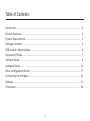 4
4
-
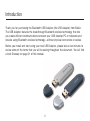 5
5
-
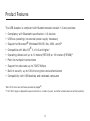 6
6
-
 7
7
-
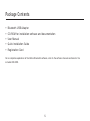 8
8
-
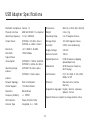 9
9
-
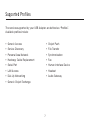 10
10
-
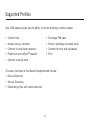 11
11
-
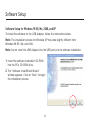 12
12
-
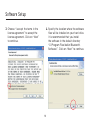 13
13
-
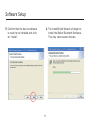 14
14
-
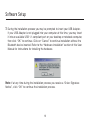 15
15
-
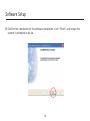 16
16
-
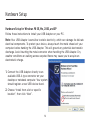 17
17
-
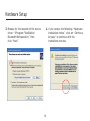 18
18
-
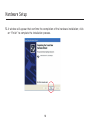 19
19
-
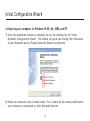 20
20
-
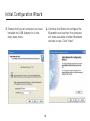 21
21
-
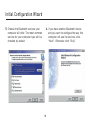 22
22
-
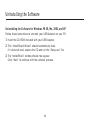 23
23
-
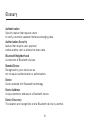 24
24
-
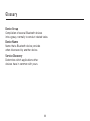 25
25
-
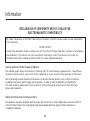 26
26
-
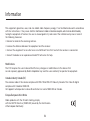 27
27
-
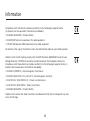 28
28
-
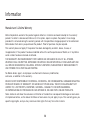 29
29
-
 30
30
-
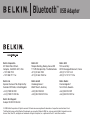 31
31
-
 32
32
-
 33
33
-
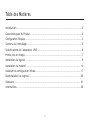 34
34
-
 35
35
-
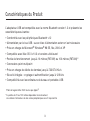 36
36
-
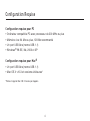 37
37
-
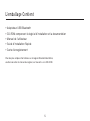 38
38
-
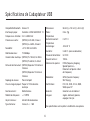 39
39
-
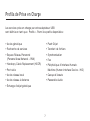 40
40
-
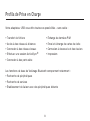 41
41
-
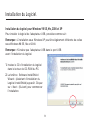 42
42
-
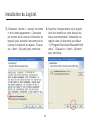 43
43
-
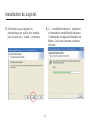 44
44
-
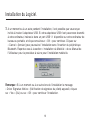 45
45
-
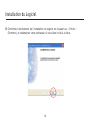 46
46
-
 47
47
-
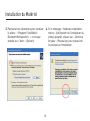 48
48
-
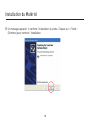 49
49
-
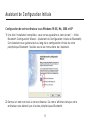 50
50
-
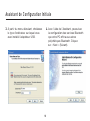 51
51
-
 52
52
-
 53
53
-
 54
54
-
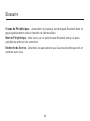 55
55
-
 56
56
-
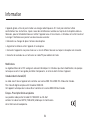 57
57
-
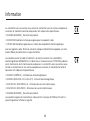 58
58
-
 59
59
-
 60
60
-
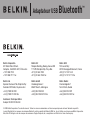 61
61
-
 62
62
-
 63
63
-
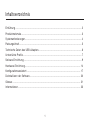 64
64
-
 65
65
-
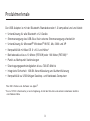 66
66
-
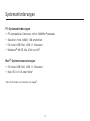 67
67
-
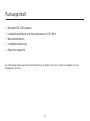 68
68
-
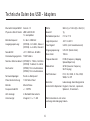 69
69
-
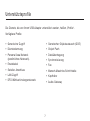 70
70
-
 71
71
-
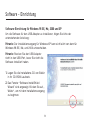 72
72
-
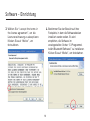 73
73
-
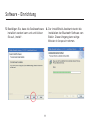 74
74
-
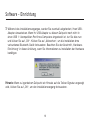 75
75
-
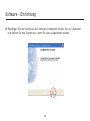 76
76
-
 77
77
-
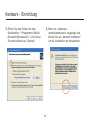 78
78
-
 79
79
-
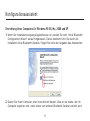 80
80
-
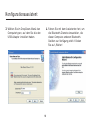 81
81
-
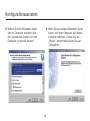 82
82
-
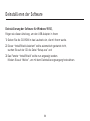 83
83
-
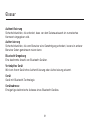 84
84
-
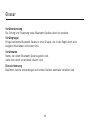 85
85
-
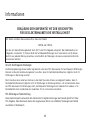 86
86
-
 87
87
-
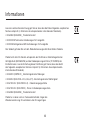 88
88
-
 89
89
-
 90
90
-
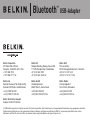 91
91
-
 92
92
-
 93
93
-
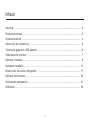 94
94
-
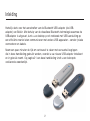 95
95
-
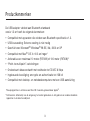 96
96
-
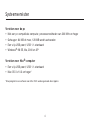 97
97
-
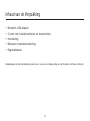 98
98
-
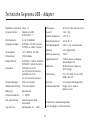 99
99
-
 100
100
-
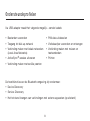 101
101
-
 102
102
-
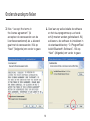 103
103
-
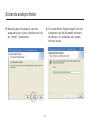 104
104
-
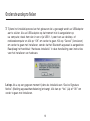 105
105
-
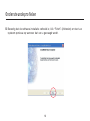 106
106
-
 107
107
-
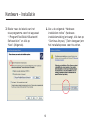 108
108
-
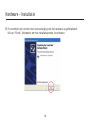 109
109
-
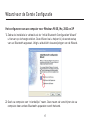 110
110
-
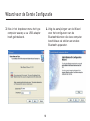 111
111
-
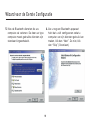 112
112
-
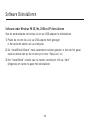 113
113
-
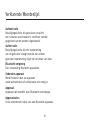 114
114
-
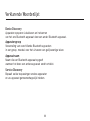 115
115
-
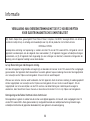 116
116
-
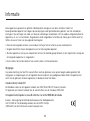 117
117
-
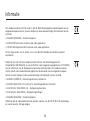 118
118
-
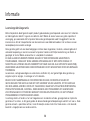 119
119
-
 120
120
-
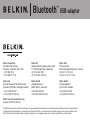 121
121
-
 122
122
-
 123
123
-
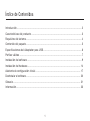 124
124
-
 125
125
-
 126
126
-
 127
127
-
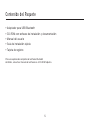 128
128
-
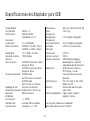 129
129
-
 130
130
-
 131
131
-
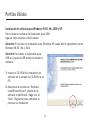 132
132
-
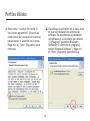 133
133
-
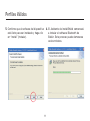 134
134
-
 135
135
-
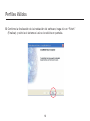 136
136
-
 137
137
-
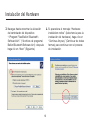 138
138
-
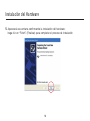 139
139
-
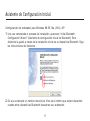 140
140
-
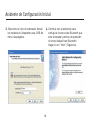 141
141
-
 142
142
-
 143
143
-
 144
144
-
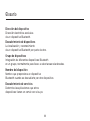 145
145
-
 146
146
-
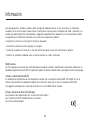 147
147
-
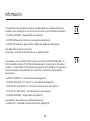 148
148
-
 149
149
-
 150
150
-
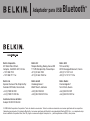 151
151
-
 152
152
-
 153
153
-
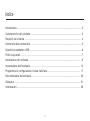 154
154
-
 155
155
-
 156
156
-
 157
157
-
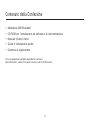 158
158
-
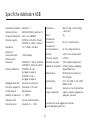 159
159
-
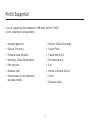 160
160
-
 161
161
-
 162
162
-
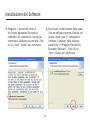 163
163
-
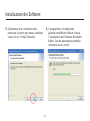 164
164
-
 165
165
-
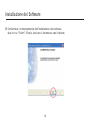 166
166
-
 167
167
-
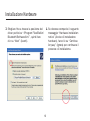 168
168
-
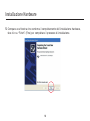 169
169
-
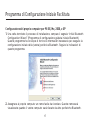 170
170
-
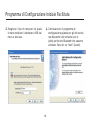 171
171
-
 172
172
-
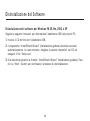 173
173
-
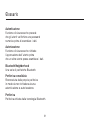 174
174
-
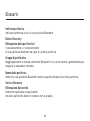 175
175
-
 176
176
-
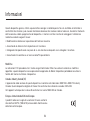 177
177
-
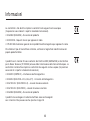 178
178
-
 179
179
-
 180
180
-
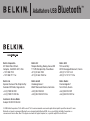 181
181
-
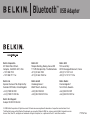 182
182
Belkin ADAPTATEUR USB BLUETOOTH #F8T008FR Bedienungsanleitung
- Typ
- Bedienungsanleitung
- Dieses Handbuch eignet sich auch für
in anderen Sprachen
- English: Belkin ADAPTATEUR USB BLUETOOTH #F8T008FR Owner's manual
- français: Belkin ADAPTATEUR USB BLUETOOTH #F8T008FR Le manuel du propriétaire
- español: Belkin ADAPTATEUR USB BLUETOOTH #F8T008FR El manual del propietario
- italiano: Belkin ADAPTATEUR USB BLUETOOTH #F8T008FR Manuale del proprietario
- Nederlands: Belkin ADAPTATEUR USB BLUETOOTH #F8T008FR de handleiding
Verwandte Artikel
-
Belkin ADAPTATEUR USB BLUETOOTH™-100 MÈTRES #F8T012FR Bedienungsanleitung
-
Belkin ADAPTATEUR BLUETOOTH™ POUR IMPRIMANTE USB #F8T031EA Bedienungsanleitung
-
Belkin F8T017 Benutzerhandbuch
-
Belkin SWITCH POUR PÉRIPHÉRIQUES USB 2X1 #F1U201EA Bedienungsanleitung
-
Belkin F8E847eaUSB Bedienungsanleitung
-
Belkin F5D8053EA Benutzerhandbuch
-
Belkin ADAPTATEUR USB SANS FIL N1 #F5D8051FR Bedienungsanleitung
-
Belkin CARTE PC BLUETOOTH F8T002FR #F8T002FR Bedienungsanleitung
-
Belkin F5U103VEA Benutzerhandbuch
-
Belkin F5U302ea Bedienungsanleitung